如何使用思维导图制作精美的PPT演示文稿
如何使用思维导图软件制作PPT?
在制作PPT之前,我们需要选择一款合适的思维导图软件,这款软件必须能够支持PPT格式。在这里,我们以Mindmaster思维导图软件为例,详细介绍如何利用它来制作PPT。
1、你需要下载并安装Mindmaster软件。安装完成后,打开软件,选择“新建”创建一个新的思维导图。创建思维导图有两种方法:一是直接新建一个空白画布,然后在画布上建立思维导图;二是双击模板进行套用,这样能更快速地生成思维导图的基本框架。
进入画布后,你可以开始绘制思维导图。你可以使用鼠标点击空白处添加主题,或者使用快捷键Enter快速添加主题。然后,你可以依次添加子主题,双击主题后即可编辑内容。你也可以直接选中某个主题,敲击键盘输入文字,再按Enter键输入文字。在右侧菜单栏中,你可以修改字体样式等属性,使思维导图更加美观。
完成思维导图的绘制后,我们可以进行美化工作。你可以从样式中心挑选合适的模板进行一键替换,或者自定义为分支和主题更换颜色,使思维导图更符合你的需求。
如果你想将思维导图直接用作幻灯片演示,你可以点击菜单栏的“幻灯片”选项,选择“自动创建”即可。这样,你就可以在软件内直接进行演示了。如果你不想直接用软件展示,可以将画好的思维导图导出为办公软件所支持的幻灯片格式,之后就能进行演示了。
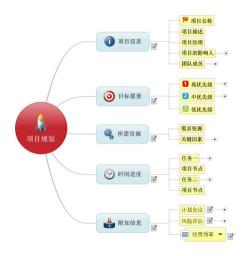
通过以上步骤,你可以轻松地使用思维导图软件制作出精美的PPT。无论是用于工作汇报还是教学演示,这样的思维导图都能帮助你更好地展示思路和内容。
免责声明:本站所有作品图文均由用户自行上传分享,仅供网友学习交流。若您的权利被侵害,请联系我们
